Cara Merubah Tulisan START Menu Pada Windows XP 1-2-3 | Download Tips Komputer | Mengganti Tulisan StartXP - Tombol START MENU biasa berada pada bagian bawah kiri pada tampilan desktop komputer/laptop ( kalau ngak ada berarti masih jalan - jalan kali menu startnya). Tombol start pada komputer merupakan tombol yang sering dipergunakan oleh user. Namanya saja Start yang berarti “ Mulai ”. Jadi hampir semua kegiatan pengoperasian komputer dimulai dari tombol start. Walaupun ada cara tombol cepat atau shortcut key untuk membuka suatu aplikasi atau program. Berkaitan dengan tombol Start tersebut, jika sobat sudah jenuh dengan tampilan tersebut, atau ingin tampilan yang berbeda dari komputer lain, maka kita dapat melakukan Modifikasi tombol start tersebut terutama modifikasi atau perubahan pada teks atau tulisan Start. Tulisan start pada start menu tersebut bisa dirubah menjadi tulisan sesuai dengan keinginan kita Misalnya KBG. Jadi akan terlihat lebih berbeda dan Unik dari komputer / laptop sobat yang lain,.... Ikuti langkah merubah tulisan Start Menu :
..:: Langkah Pertama ::..
Sedia payung sebelum kehujanan sobat Karena yang akan dihack adalah file Explorer.exe, maka backup dulu file sobat yang biasanya berada pada C:\Windows dengan cara copy & paste di tempat yang lebih aman.
- Download dan jalankan program ResHacker ]>> ( 480,49 Kb ).
- Pada jendela resource hacker klik File >>> Open kemudian cari file Explorer.exe biasanya berada ( C:\Windows/explorer ) klik Open.
- Expand String Table dengan klik tanda + kemudian expand no 37 dan klik 1033
- Pada panel sebelah kanan cari tulisan 578, " start "

- Ganti tulisan Start, Kali ini kita coba diganti dengan tulisan KBG.
- Kalau sudah klik tombol Compile Script untuk membuat perubahan.
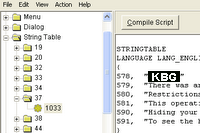
- Klik file kemudian pilih “ Save As ” dan beri nama file tersebut sesuai keinginan, Dalam hal ini saya simpan dengan nama “ KBG ” - klik save.
- Tutup jendela Resource Hacker, Langkah pertama selesai.
..:: Langkah Kedua ::..
Untuk menjalankan file Explorer.exe yang telah diganti menjadi KBG.exe tadi
Maka kita harus melakukan sedikit perubahan pada registry editor yaitu :
Maka kita harus melakukan sedikit perubahan pada registry editor yaitu :
- Buka jendea Registry Editor
- Masuk ke Run]>> Regedit]>> HKEY_LOCAL_MACHINE\SOFTWARE\Microsoft\Windows NT\CurrentVersion\Winlogon
- Pada panel sebelah kanan cari key “ Shell ”
- Ubah value data Shell tadi dari Explorer.exe menjadi Syahida.exe ( atau nama file yang telah anda simpan pada langkah pertama diatas ).

- Klik OK - Kemudian Log Off atau Restart Komputer.
Jika sobat telah melakukan langkah - langkahnya dengan tepat, maka tulisan Start sudah berubah menjadi Kolom Blog Gratis ( KBG ), Selamat mencoba semoga berhasil dengan Menu Start yang bru sobat, jangan lupa tambahkan jaringan teman di Kolom Blog GRATIS...
